1. Pilih
masing-masing satu Server, Switch, Access Point dan masing-masing dua Laptop
dan PC. Lalu hubungkan dengan Automatically Choose Connection Type atau klik
yang betanda petir. Susun seperti gambar diatas.
2.
Klik Server > Config > HTTP. Pastikan
HTTP dalam keadaan ON seperti gambar diatas.
3.
Pilih DHCP > Klik Service menjadi ON
> Setting Default Gateway =
192.168.1.92 > DNS – 192.168.1.1. Setting Start IP Address 192.168.1.0 dan
setting Maximum Number of Users misalnya 10. Start IP di setting akhiran 0
artinya IP dimulai dari 0 dan maksimum tergantung input Maximum Number of
Usersnya, dalam contoh ini artinya maximum 10.
4.
Pilih FastEthenet0 > cek Port Status
posisi ON > masukkan IP Address 192.168.1.1 otomatis akan keluar Subnet
Mask.
5.
Pilih DNS kemudian masukkan website
misalnya www.carlarizki.com
masukkan address 192.168.1.1 > klik Add.



6.
Cek masing-masing ke End Users (Laptop/PC)
> Desktop > IP Configuration lalu akan muncul otomatis IP,Subnet ,
Default , dan DNS. Tampilannya seperti diatas.
7.
Cek apakah sambungan benar atau belum.
Pilih salah satu PC, misalnya PC0 > Desktop > Web Service > ketik www.carlarizki.com.
Jika sambungan sudah benar, maka tampilan akan seperti diatas.





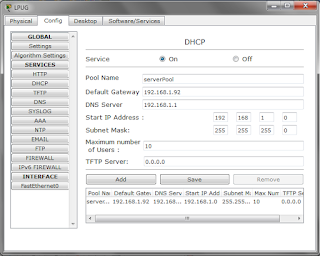











0 comments:
Post a Comment